研科 打印机驱动 安装 教程 1、打开产品配置光盘: 打印机驱动 运行程序研科打印机驱动合集.exe 2、选择: 安装 此产品的新版本 3、选择安装的语言,选择:下一步 安装,驱动会开始......
2023-11-23 225 研科打印机驱动安装
记录并分享一下佳能激光多功能一体机装完驱动后无法扫描的问题,今天给一台佳能 MF4752 安装完驱动后无法扫描,在打印机上面按右键选开始扫描,点预览出来的是空白。用开始——所有程序——Windows 传真扫描进行扫描时会自动退出,发现系统自带的扫描程序无法扫描后安装了佳能的扫描软件Canon MF ToolBox ,但在扫描的时候又报错了,提示:

由于以下原因无法扫描:
1、未在设备上将扫描类型设置为(远程扫描仪),
2、扫描仪忙,
3、扫描仪发生错误。 请检查扫描仪状态,然后重试。 扫描仪驱动程序将被终止。 Code:2,162,0
以下是解决过程及方法:(第1、2、3可以先忽略,重点在第4步)
1、点击桌面开始,在搜索程序和文件的位置输入cam,找到查看扫描仪和照相机
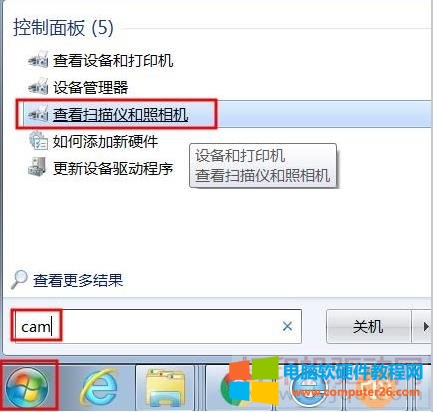
2、查看是否有机器的型号,然后选择机器型号,点击属性,点击测试扫描仪,

3、看是否提示图像设备已处理完成诊断

4、在打印机上反复按(复印/扫描)键,直到屏幕显示计算机;找到远程扫描仪,然后选择远程扫描仪,按一下ok

5、然后在电脑上找到开始——所有程序——Windows 传真扫描,选择新扫描,将左下角预览或将图像扫描为单独文件取消即可。
网友补充:如果以上方法解决不了,可以在一体机上按菜单键找到出厂初始化及打开USB通信,
标签: 远程扫描仪
相关文章
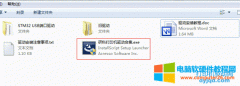
研科 打印机驱动 安装 教程 1、打开产品配置光盘: 打印机驱动 运行程序研科打印机驱动合集.exe 2、选择: 安装 此产品的新版本 3、选择安装的语言,选择:下一步 安装,驱动会开始......
2023-11-23 225 研科打印机驱动安装

打印机目前使用率极高,办公环境,工业,制造业,哪怕是上网课,都离不开打印机了。品牌众多,今天我来说一说惠普的打印机,型号极多,却是很有争议的两个型号。 有请主角闪亮......
2023-01-16 359 打印机到底该怎么选

打印机wsd端口是什么意思?打印机usb接口是什么端口?打印机tcp/ip什么意思?下面就给科普一下打印机端口WSD、USB、TCP/IP三种端口的区别是什么? WSD是网络打印机端口: 打印机wsd端口......
2022-07-26 1747 打印机教程
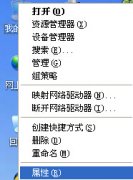
有网友反应在 安装 打印机驱动 时由于驱动未经过数字签名而导致 安装 失败,通常我们在安装驱动时系统会自动检测驱动是否通过签名认证,如果没有则会弹出警告对话框或安装失败......
2023-12-11 260 关闭驱动程序签名